Publicité
 S'assurer que des mesures de sécurité adéquates sont en place lorsque vous travaillez sur votre ordinateur est au-delà de l’importance, en particulier lorsque vous travaillez avec des fichiers sensibles dans des environnements personnels ou professionnels. Il est conseillé d'effectuer de nombreuses tâches, comme installer un programme antivirus pour Windows ou configurer correctement un pare-feu. Cependant, ceux-ci ne vous protègent que contre les menaces à distance.
S'assurer que des mesures de sécurité adéquates sont en place lorsque vous travaillez sur votre ordinateur est au-delà de l’importance, en particulier lorsque vous travaillez avec des fichiers sensibles dans des environnements personnels ou professionnels. Il est conseillé d'effectuer de nombreuses tâches, comme installer un programme antivirus pour Windows ou configurer correctement un pare-feu. Cependant, ceux-ci ne vous protègent que contre les menaces à distance.
En cas de vol de votre système, des opérations telles que le chiffrement de votre disque dur et la suppression sécurisée de vos fichiers peuvent empêcher le voleur d'accéder aux données qu'il recherche. Aujourd'hui, nous allons nous concentrer sur la façon de supprimer vos fichiers en toute sécurité pour empêcher leur récupération, et comment vous pouvez y parvenir sur un système Linux.
Déchiqueter
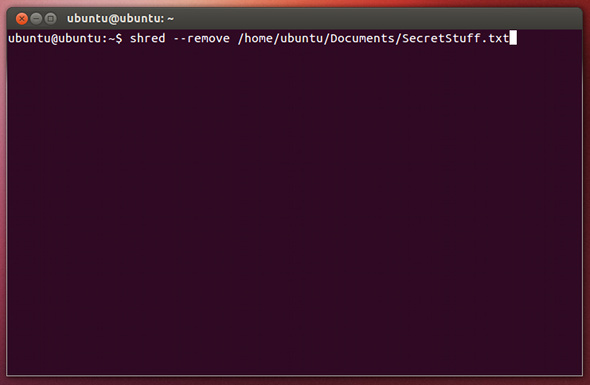
Il existe un certain nombre d'options différentes disponibles pour la suppression et l'effacement sécurisés. Le premier est un utilitaire appelé
déchiqueter. Avec lui, vous pouvez supprimer des fichiers ainsi que des disques durs en toute sécurité. Il doit déjà être installé sur votre système Linux par défaut, donc aucune installation de l'utilitaire n'est nécessaire.
Pour "déchiqueter" un fichier, il vous suffit d'exécuter la commande déchiqueter / chemin / vers / fichier. Cela écrasera les données utilisées par le fichier en question, mais le fichier lui-même apparaîtra toujours car il n'a pas été supprimé. Pour exécuter l'utilitaire et lui faire supprimer le fichier, vous pouvez exécuter shred –-remove / chemin / vers / fichier. Enfin, shred n'écrase les données que quelques fois par défaut. Pour modifier ce paramètre, vous pouvez exécuter shred -–iterations = 50 / chemin / vers / fichier avoir déchiqueté écraser les données 50 fois. Bien sûr, vous pouvez changer le nombre comme bon vous semble, mais n'oubliez pas qu'un nombre plus élevé prendra plus de temps à compléter. Vous pouvez également combiner des indicateurs, tels que shred –-remove –-iterations = 50 / chemin / vers / fichier.
L'utilisation de l'utilitaire pour nettoyer complètement les disques durs est une autre commande. La commande que je recommanderais est shred –vfz –n 10 / dev / sdX, où sdX doit être remplacé par l'identifiant réel du disque dur. Si vous n'êtes pas sûr de l'identifiant du disque ou de la partition en question, consultez l'application Disques. le –V drapeau indique la progression de l'opération, le -F L'indicateur modifie toutes les autorisations de fichier afin que l'opération puisse se terminer avec succès, le –Z drapeau fait écraser shred avec des zéros lors de la dernière course, et le –N l'indicateur suivi d'un nombre dicte le nombre d'exécutions de remplacement que shred doit effectuer.
Si vous avez besoin d'autres paramètres, vous pouvez les trouver en exécutant homme déchiqueté.
dd
Si vous cherchez spécifiquement à effacer un disque dur ou un autre appareil, vous pouvez également effectuer cette tâche avec le dd, qui est le plus souvent utilisé pour copier des partitions ou écrire des images ISO sur des lecteurs USB. Vous pouvez remplacer un disque dur ou une partition avec des zéros en exécutant la commande sudo dd if = / dev / zero of = / dev / sdX bs = 1M. Vous pouvez également remplacer le lecteur ou la partition par des données aléatoires au lieu de zéros en exécutant la commande sudo dd if = / dev / urandom of = dev / sdX bs = 1M.
Malheureusement, dd ne comporte aucune barre de progression, vous devrez donc vous asseoir devant votre moniteur pendant un moment en regardant un curseur clignotant.
BleachBit
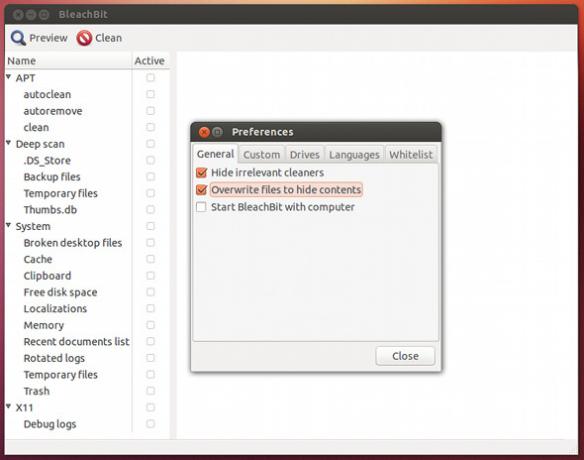
Enfin, si vous voulez une alternative graphique au déchiquetage de fichiers, je vous recommande d'essayer BleachBit BleachBit - Un utilitaire pour nettoyer votre système Linux Lire la suite . Bien que l'outil ne fonctionne pas pour nettoyer une partition entière ou un disque dur, c'est un outil efficace pour supprimer des fichiers de manière sécurisée ainsi que pour nettoyer l'espace libre. Vous pouvez accomplir ces tâches en lançant BleachBit après l'installation, puis en choisissant une option dans le menu Fichier.
Également appelé «CCleaner Optimisez votre système pour qu'il fonctionne au mieux avec CCleanerAu cours des deux dernières années, CCleaner a beaucoup changé en termes de numéros de version... jusqu'à la version 3.10 au moment de la rédaction de cet article. Bien que visuellement, le programme n'a pas beaucoup changé (c'est ... Lire la suite pour Linux », BleachBit peut aider à ranger votre système dans le processus. Les fichiers supprimés peuvent également être déchiquetés, comme configuré dans les paramètres du programme.
Conclusion
Comme vous pouvez le voir, il existe plusieurs façons de déchiqueter ou d'effacer rapidement et facilement vos fichiers, votre partition ou votre disque dur. C'est vraiment à vous de décider comment vous voulez terminer la tâche, et cette liste n'inclut pas toutes les options possibles, mais ce sont les plus courantes et celles que je recommanderais le plus.
Quand avez-vous dû supprimer des fichiers en toute sécurité? Quels outils avez-vous utilisés? Faites le nous savoir dans les commentaires!
Crédit d'image: Red Lock via Shutterstock
Danny est un senior à l'Université de North Texas qui aime tous les aspects des logiciels open source et Linux.

